Cara Mengatur Penandatanganan Hukum Dengan Bentuk Gravitasi (Alur Kerja Lengkap)
Diterbitkan: 2023-03-27Mencari cara mengatur penandatanganan hukum dengan Gravity Forms?
Dalam tutorial ini, Anda akan mempelajari cara menyiapkan penandatanganan hukum dengan Gravity Forms menggunakan add-on Legal Signing dari CosmicGiant ( sebelumnya ForGravity ).
Anda akan dapat membuat alur kerja penandatanganan hukum lengkap dan bahkan membuat dokumen PDF yang ditandatangani di akhir proses, lengkap dengan jejak audit tanda tangan.
Meskipun add-on ini memang berasal dari pengembang pihak ketiga, ini masih merupakan Add-On Bersertifikat Gravity Forms, yang berarti bahwa tim Gravity Forms telah memverifikasi kualitas pengembang dan add-on tersebut.
Siap untuk memulai? Inilah panduan langkah demi langkah kami tentang cara menyiapkan penandatanganan hukum dengan Gravity Forms.
Yang Perlu Anda Ikuti Tutorial Ini
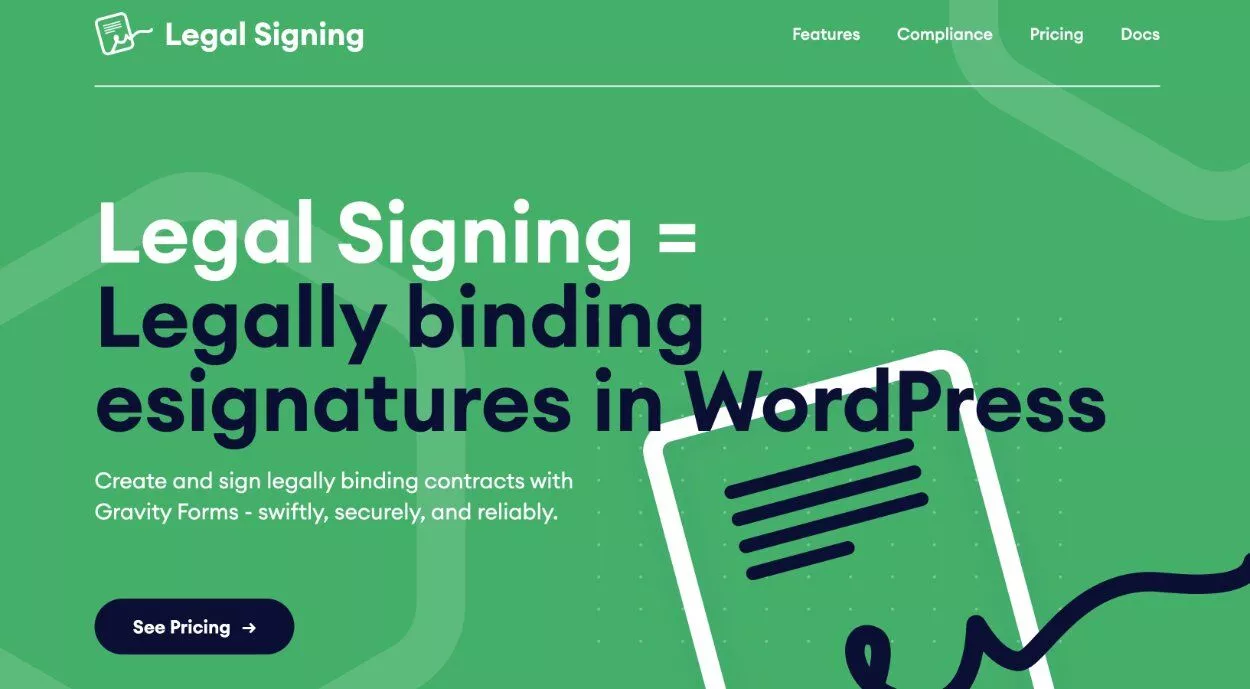
Untuk mengikuti tutorial ini, Anda memerlukan plugin Legal Signing dari CosmicGiant ( sebelumnya ForGravity ), di samping plugin inti Gravity Forms itu sendiri.
Daripada hanya mengumpulkan tanda tangan sebagai bagian dari formulir, Legal Signing memungkinkan Anda membuat alur kerja. Misalnya, satu formulir dapat memiliki beberapa penandatangan, yang masing-masing diminta untuk menandatangani formulir sebelum alur kerja selesai.
Sesuai dengan contoh ini – Anda dapat mengirim formulir ke orang pertama yang akan ditandatangani. Kemudian, setelah orang pertama menandatangani formulir, Anda dapat mengirimkan pemberitahuan email yang meminta penandatangan kedua untuk menandatangani formulir.
Setelah alur kerja selesai, Legal Signing dapat secara otomatis membuat formulir versi PDF, lengkap dengan semua tanda tangannya.
Penandatanganan Hukum juga mencakup bidang tanda tangan hukumnya sendiri, yang menghilangkan kebutuhan untuk menggunakan Pengaya Tanda Tangan Bentuk Gravitasi resmi (yang hanya tersedia pada lisensi Elite).
Dengan bidang ini, Anda dapat mengumpulkan tanda tangan yang diketik dan digambar. Ini juga menawarkan fitur yang mudah digunakan seperti membiarkan pengguna menggunakan kembali tanda tangan mereka jika formulir memerlukan banyak tanda tangan ( mirip dengan cara kerja DocuSign ).
Cara Mengatur Penandatanganan Hukum Dengan Bentuk Gravitasi dan CosmicGiant
Sekarang, mari masuk ke panduan langkah demi langkah tentang cara menyiapkan penandatanganan hukum dengan Gravity Forms.
Untuk mengikuti tutorial ini, Anda memerlukan minimal dua plugin:
- Plugin Gravity Forms inti – Anda dapat membeli lisensi apa pun jika Anda belum memilikinya.
- Penandatanganan Hukum untuk Bentuk Gravitasi dari CosmicGiant – plugin mulai dari $249 yang mencakup sebagian besar fitur. Tingkat yang lebih tinggi menyertakan beberapa fitur tambahan seperti kemampuan untuk mengimpor dokumen PDF sebagai formulir dan mengekspor dokumen jadi ke Dropbox.
1. Siapkan Dokumen Anda dan Tambahkan Template
Untuk memulai, Anda akan ingin menyiapkan dokumen PDF yang ingin Anda tandatangani sebagai bagian dari alur kerja penandatanganan legal formulir.
Anda perlu membuat template PDF yang bisa diisi sehingga Legal Signing tahu di mana harus menambahkan tanda tangan dan detail lainnya.
Untuk membuat template PDF yang bisa diisi ini, Anda bisa menggunakan Adobe Acrobat Pro (berbayar), PDFescape (gratis), atau JotForm (gratis). Jika Anda tidak yakin cara membuat dokumen ini, Anda dapat membaca artikel bantuan ini.
Berikut tampilannya:
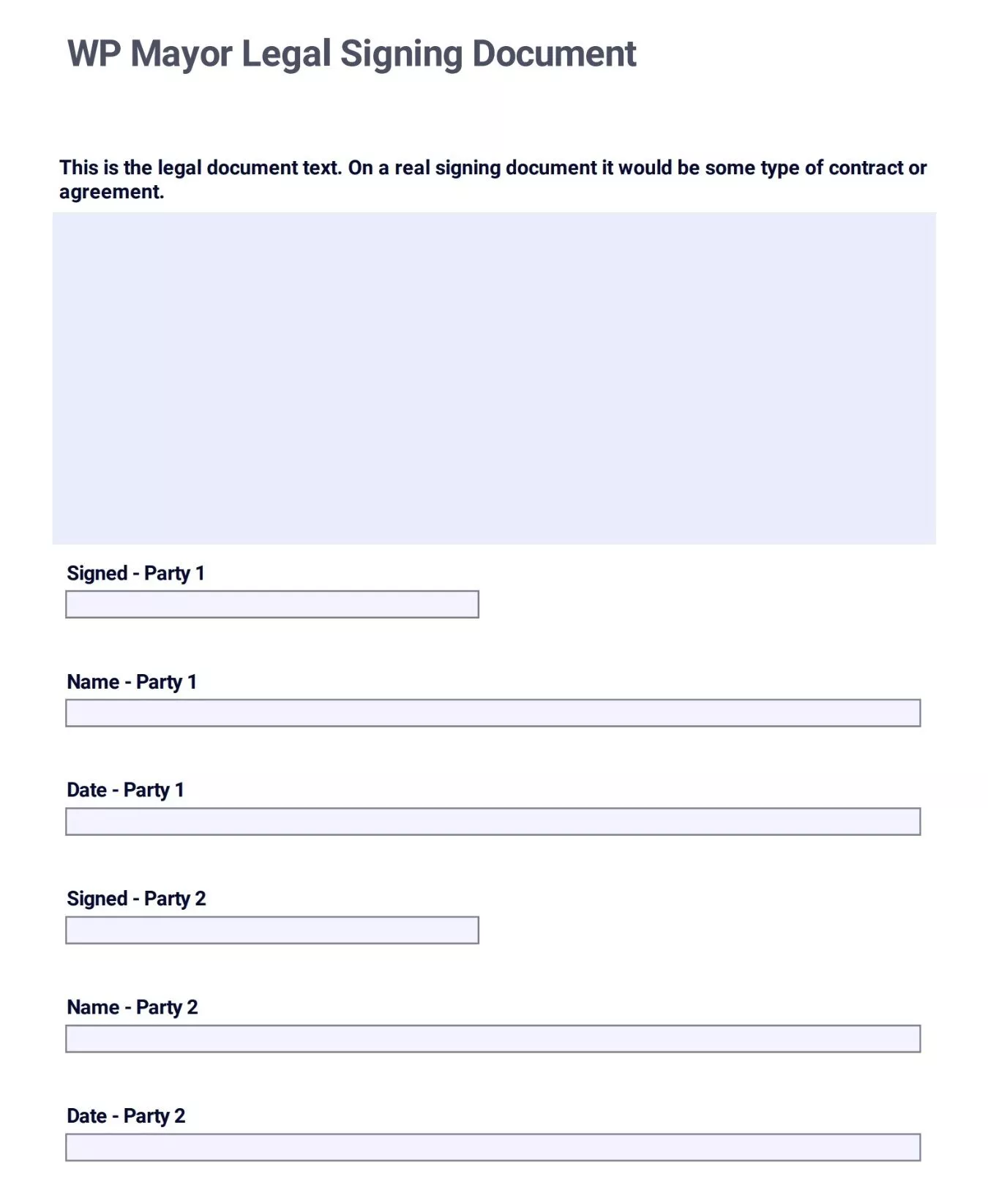
Setelah Anda memiliki PDF yang dapat diisi, Anda dapat menambahkannya sebagai template di pengaturan plugin.
Untuk memulai, buka Formulir → Penandatanganan Hukum → Templat → Tambah Baru .
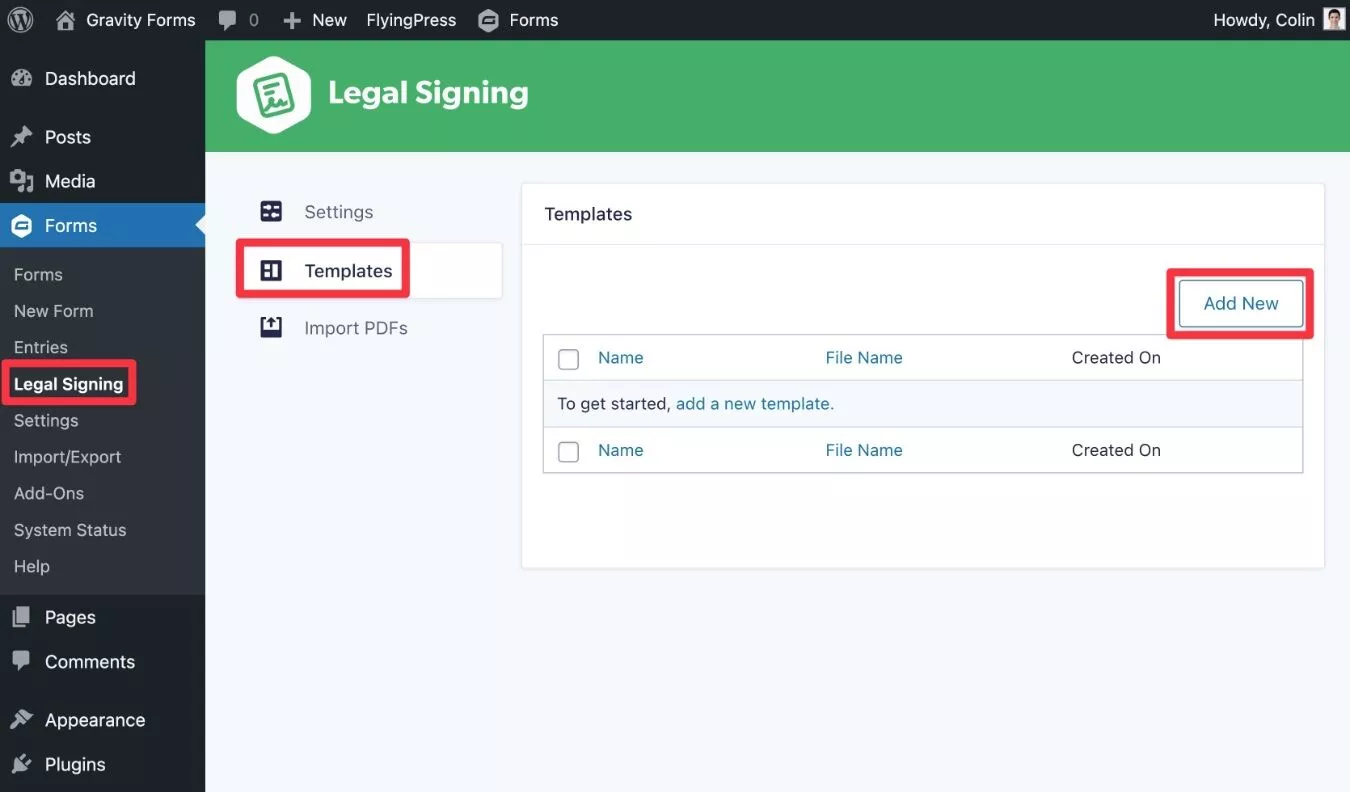
Kemudian:
- Beri nama.
- Tambahkan template PDF yang bisa diisi.
- Klik Buat Templat .
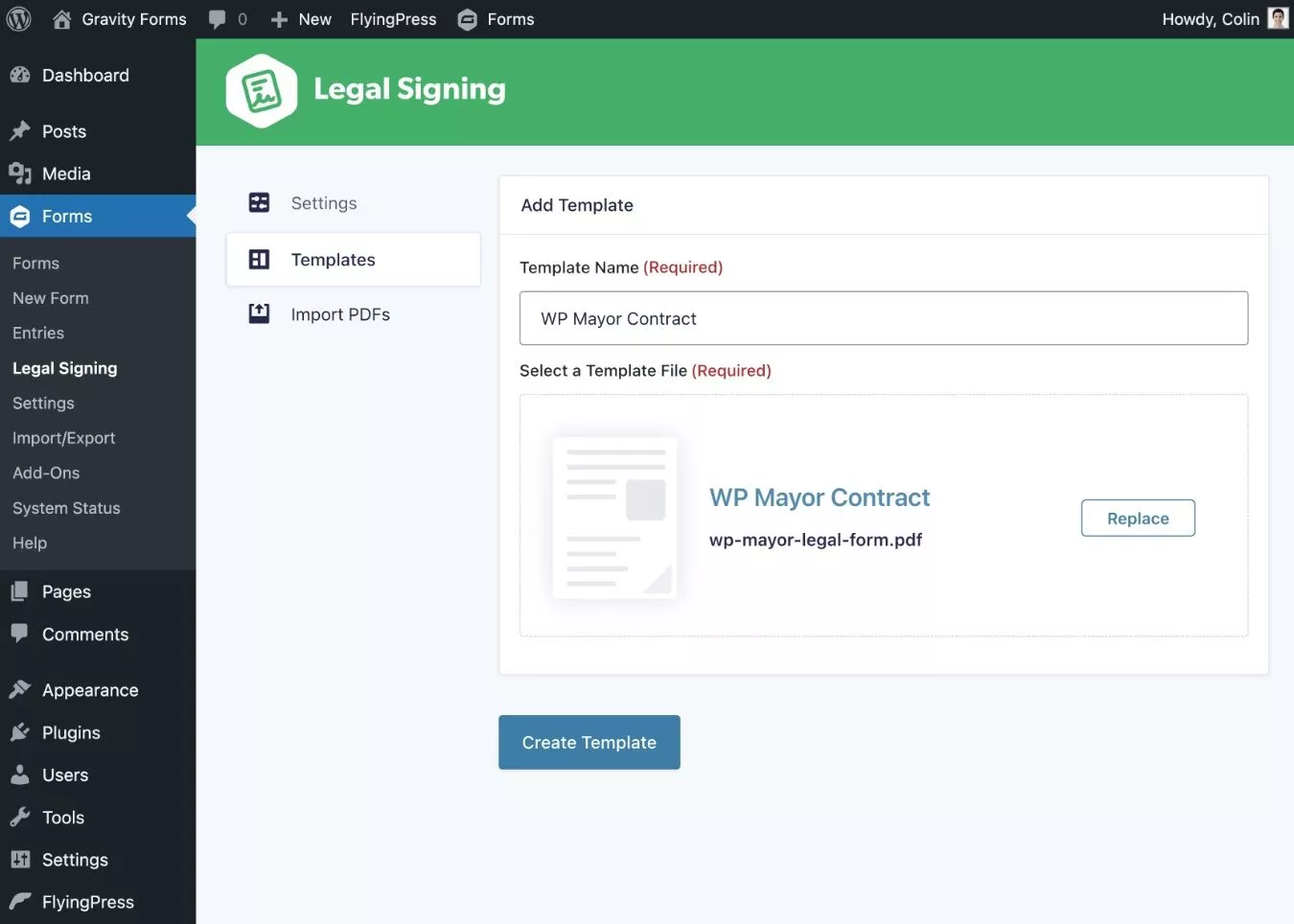
2. Buat Formulir Anda dan Tambahkan Bidang Tanda Tangan Resmi
Selanjutnya, Anda ingin membuat formulir dasar untuk dokumen penandatanganan resmi Anda, jika Anda belum melakukannya.
Buka Formulir → Tambah Baru dan pilih templat formulir kosong.
Untuk tutorial ini, saya hanya akan menambahkan bidang dasar yang diperlukan untuk alur kerja tanda tangan. Namun, Anda dapat menambahkan lebih banyak bidang jika diperlukan – ini sangat bergantung pada alur kerja Anda.
Untuk contoh ini, kami berasumsi bahwa Anda perlu mengumpulkan tanda tangan dari dua orang yang berbeda sebagai bagian dari alur kerja Anda. Untuk setiap orang, kami akan mengumpulkan…
- Nama.
- Alamat email (sehingga Anda dapat mengirimi mereka pemberitahuan penandatanganan dan mendapatkan detail kontak mereka)
- Tanda tangan
Untuk nama dan alamat email, Anda dapat menggunakan kolom Gravity Forms biasa.
Untuk bidang tanda tangan, Anda dapat menambahkan bidang Tanda Tangan Hukum dari plugin, yang akan Anda temukan di bagian Bidang Lanjutan .
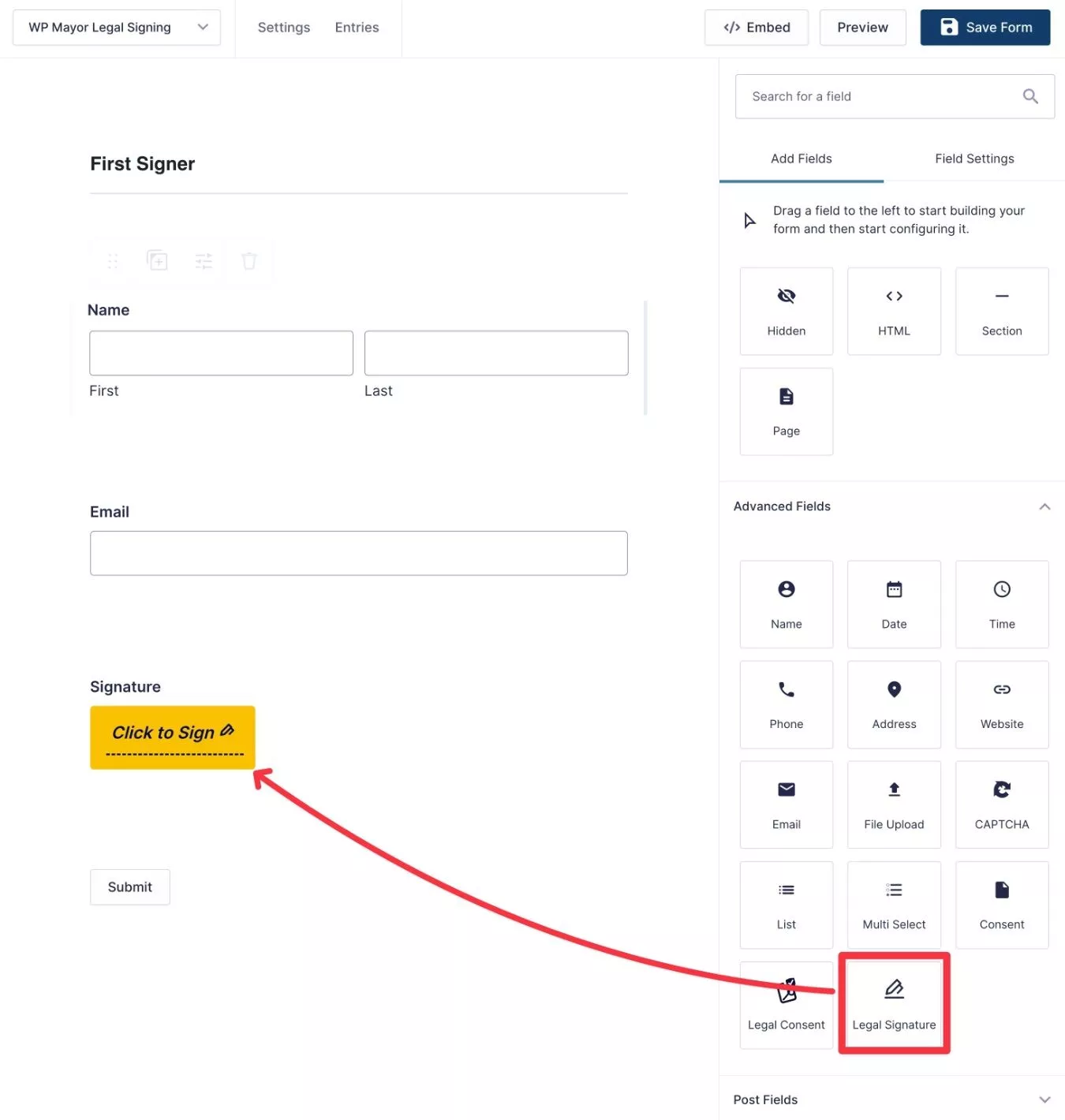
Jika Anda membuka pengaturan untuk bidang Tanda Tangan Resmi , Anda dapat mengakses beberapa pengaturan tambahan. Misalnya, apakah memperbolehkan tanda tangan yang ditarik, tanda tangan yang diketik, atau keduanya, serta apakah mengumpulkan nama lengkap atau inisial saja.
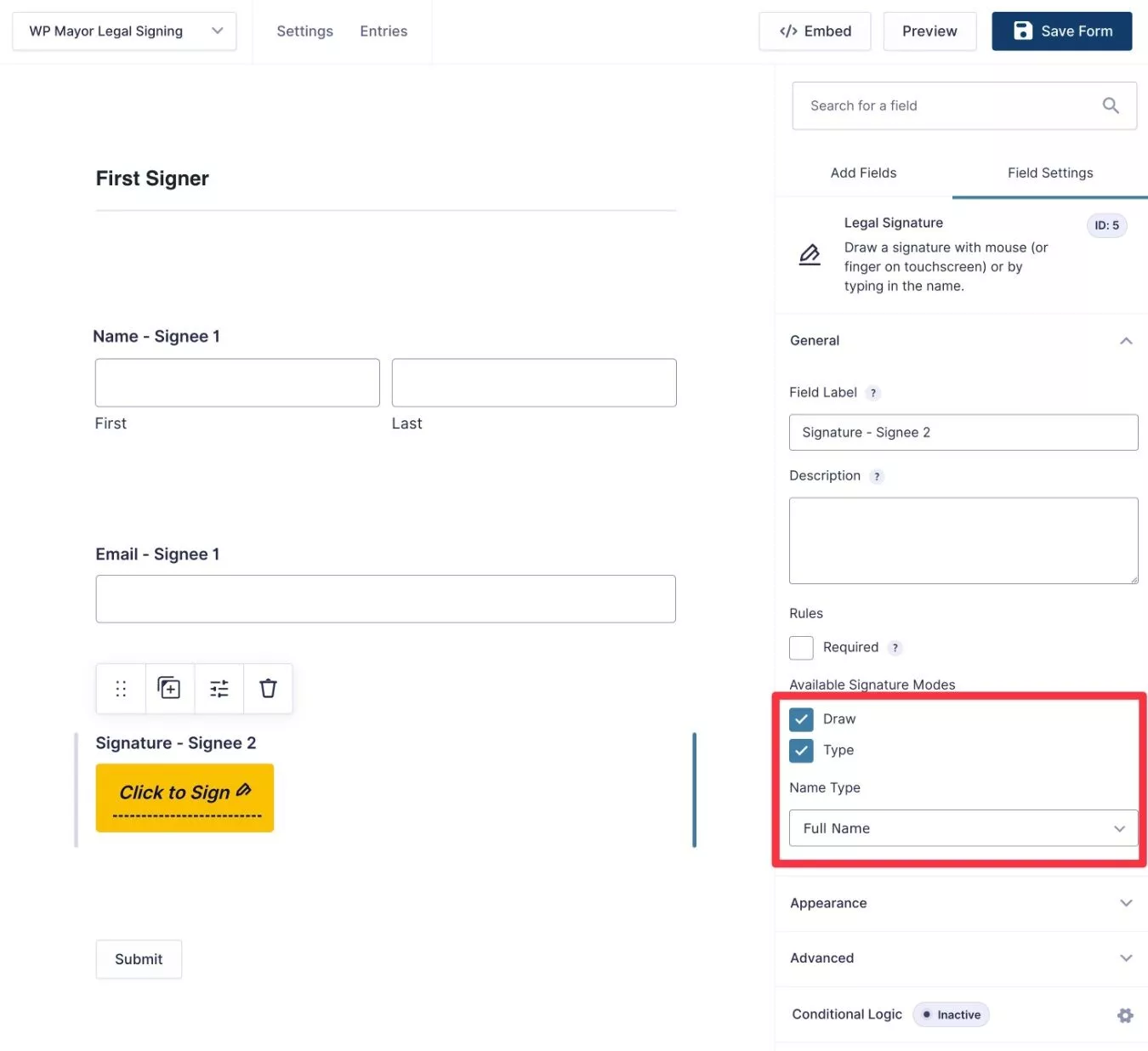
Anda juga dapat mengontrol desain/gaya kanvas tanda tangan di pengaturan Penampilan .
Anda kemudian dapat menduplikasi bidang tersebut untuk penanda tangan kedua.
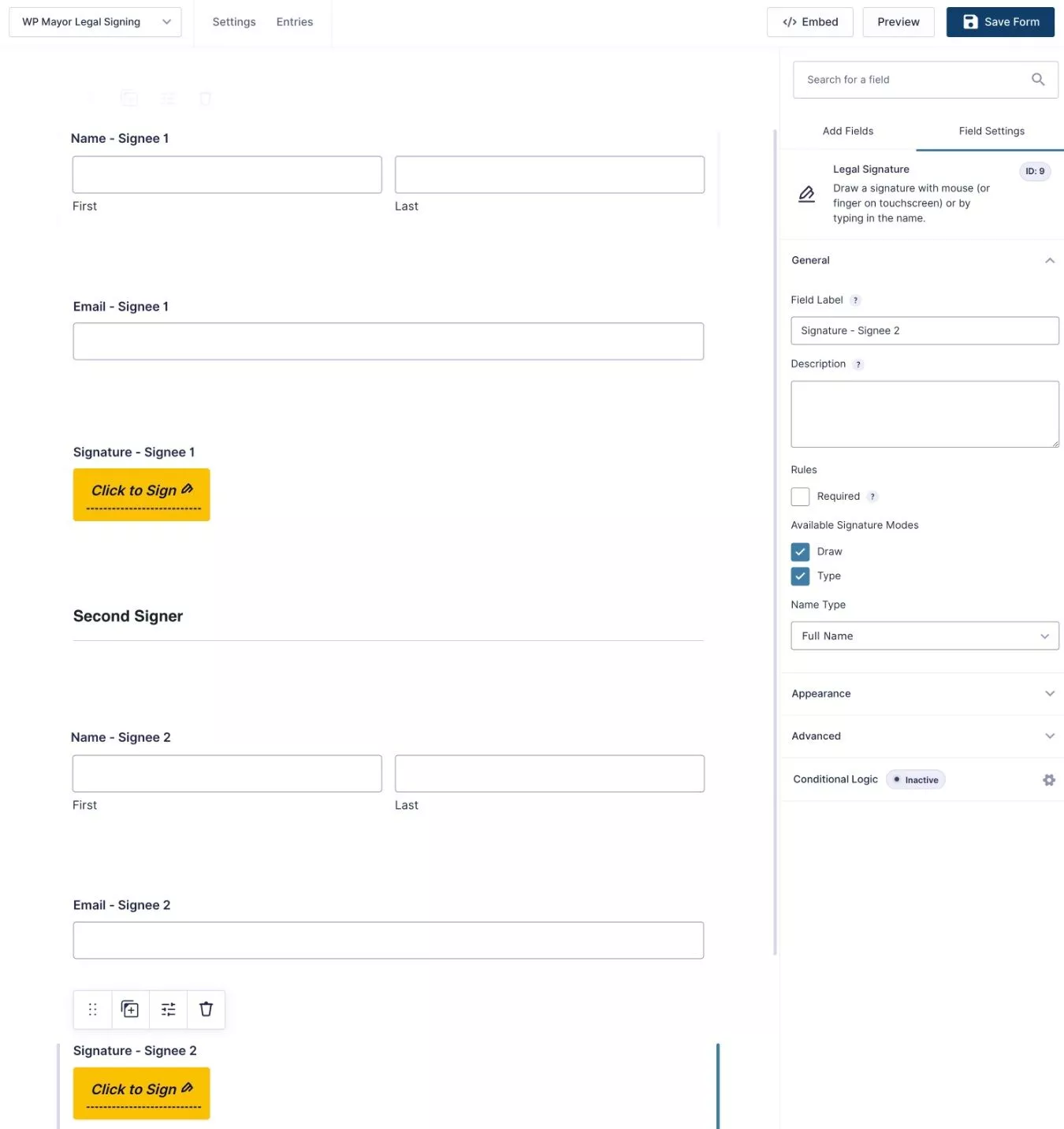
Selain bidang Tanda Tangan Hukum , plugin ini juga menyertakan bidang Persetujuan Hukum yang memberikan detail tentang Tanda Tangan Elektronik dan permintaan persetujuan.
Jika Anda ingin teliti, Anda dapat menambahkan halaman kedua ke formulir Anda yang menyertakan bidang Persetujuan Hukum dan meminta tanda tangan lain dari kedua penandatangan ( yang dapat diisi ulang oleh penandatangan formulir dengan satu klik – tidak perlu mengaturnya secara manual). tanda tangan lagi ).

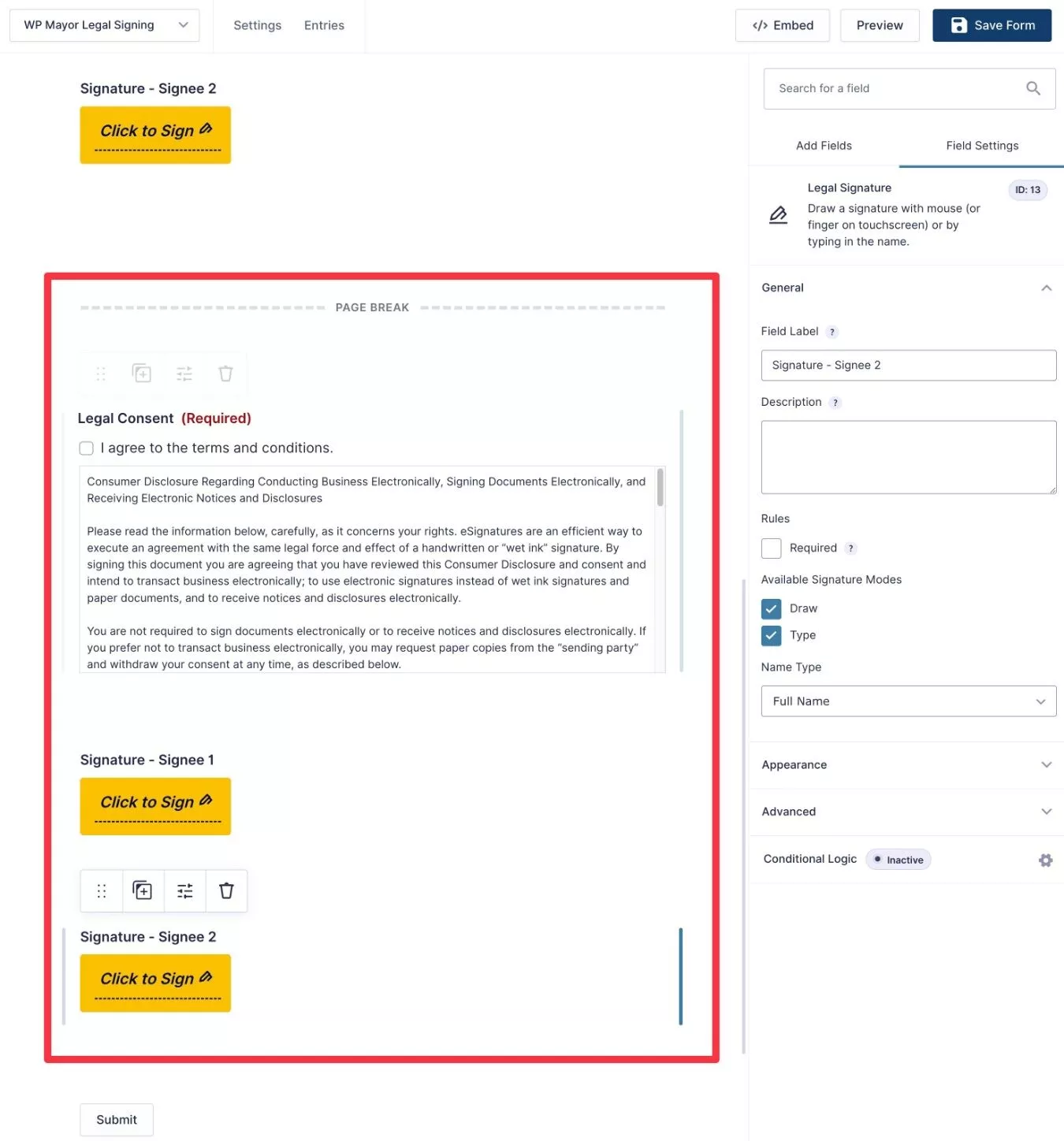
4. Buat Umpan Penandatanganan Hukum
Setelah Anda menguasai kolom formulir, Anda dapat menyiapkan feed penandatanganan resmi untuk formulir Anda:
- Klik Simpan Formulir untuk menyimpan pengaturan Anda.
- Perluas menu Pengaturan dan pilih Penandatanganan Legal .
- Klik Tambah Baru untuk membuat feed baru.
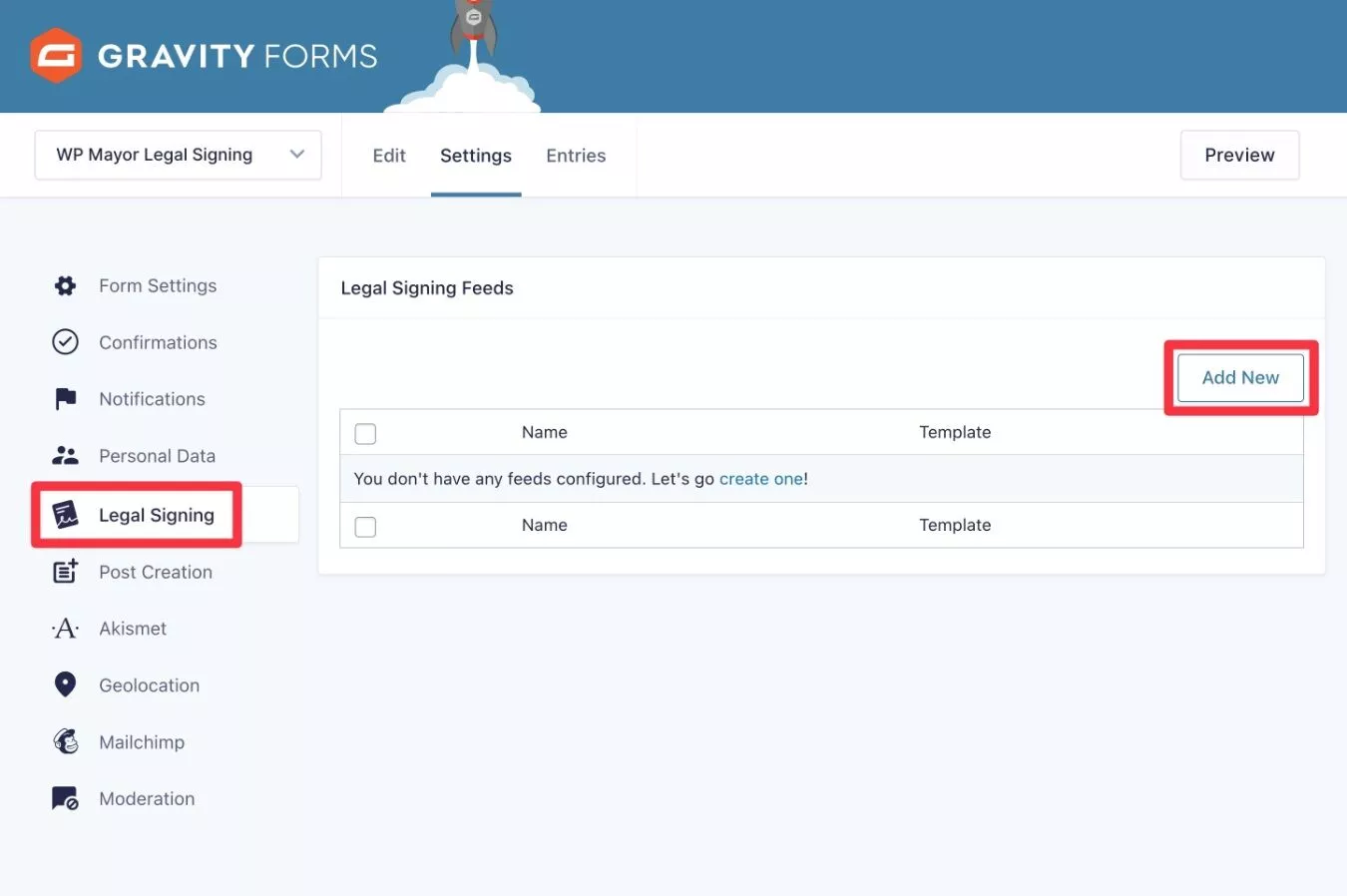
Beri nama dan kemudian pilih template PDF Anda dari drop-down Template PDF .
Kemudian, masukkan nama file keluaran untuk mengontrol format file yang sudah selesai. Anda dapat menyertakan tag gabungan jika diperlukan.
Anda juga dapat memilih notifikasi email mana yang akan dilampirkan ke PDF yang ditandatangani.
Setelah Anda membuat pilihan tersebut, klik Simpan Setelan .
Kemudian, klik tombol Petakan Bidang untuk memetakan bidang formulir web ke dokumen PDF Anda yang telah selesai.
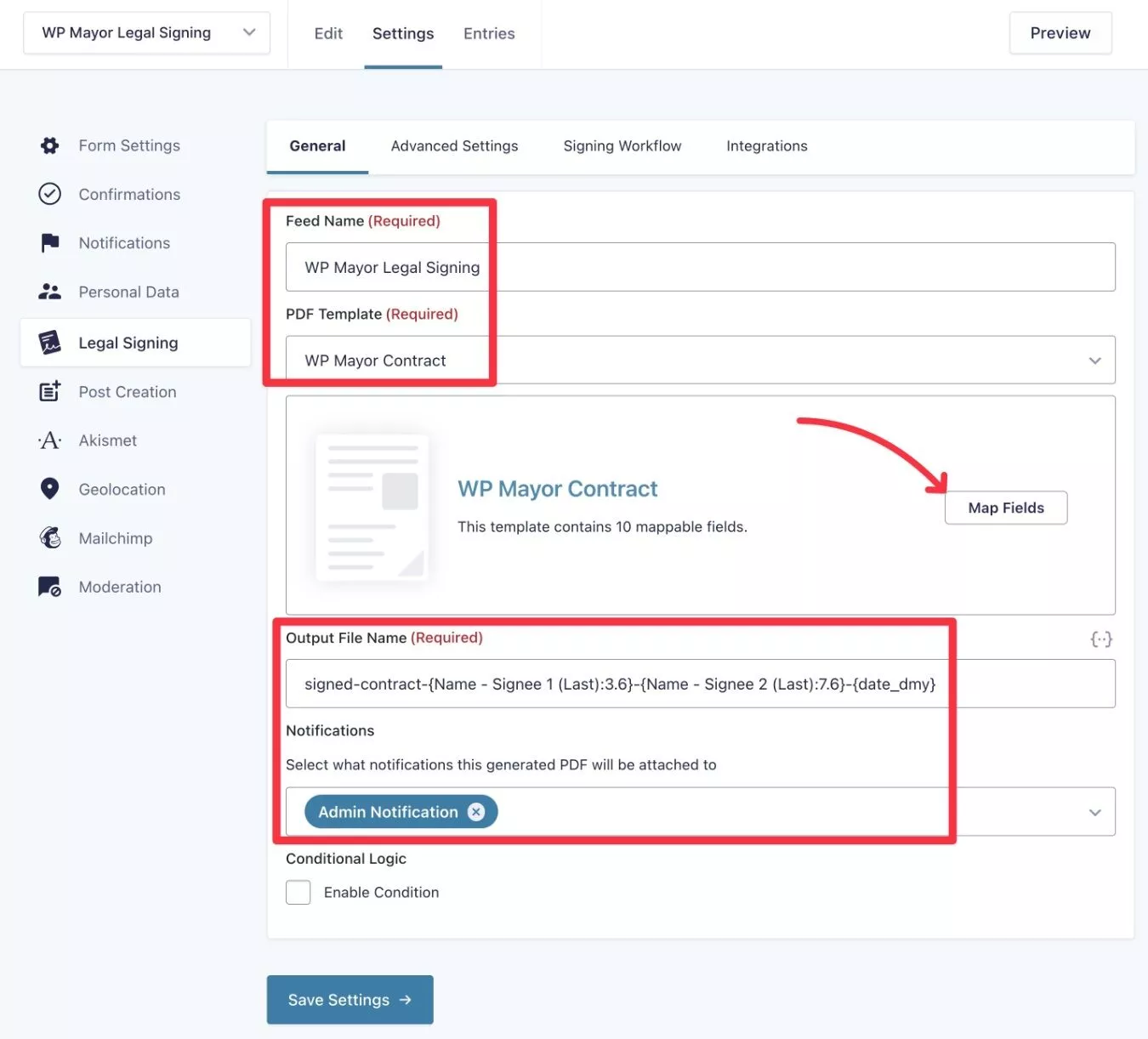
Di antarmuka pemetaan bidang, Anda dapat memetakan tanda tangan dan nama setiap penanda tangan ke bidang yang dapat diisi yang relevan. Anda juga dapat mengisi tanggal menggunakan metadata formulir.
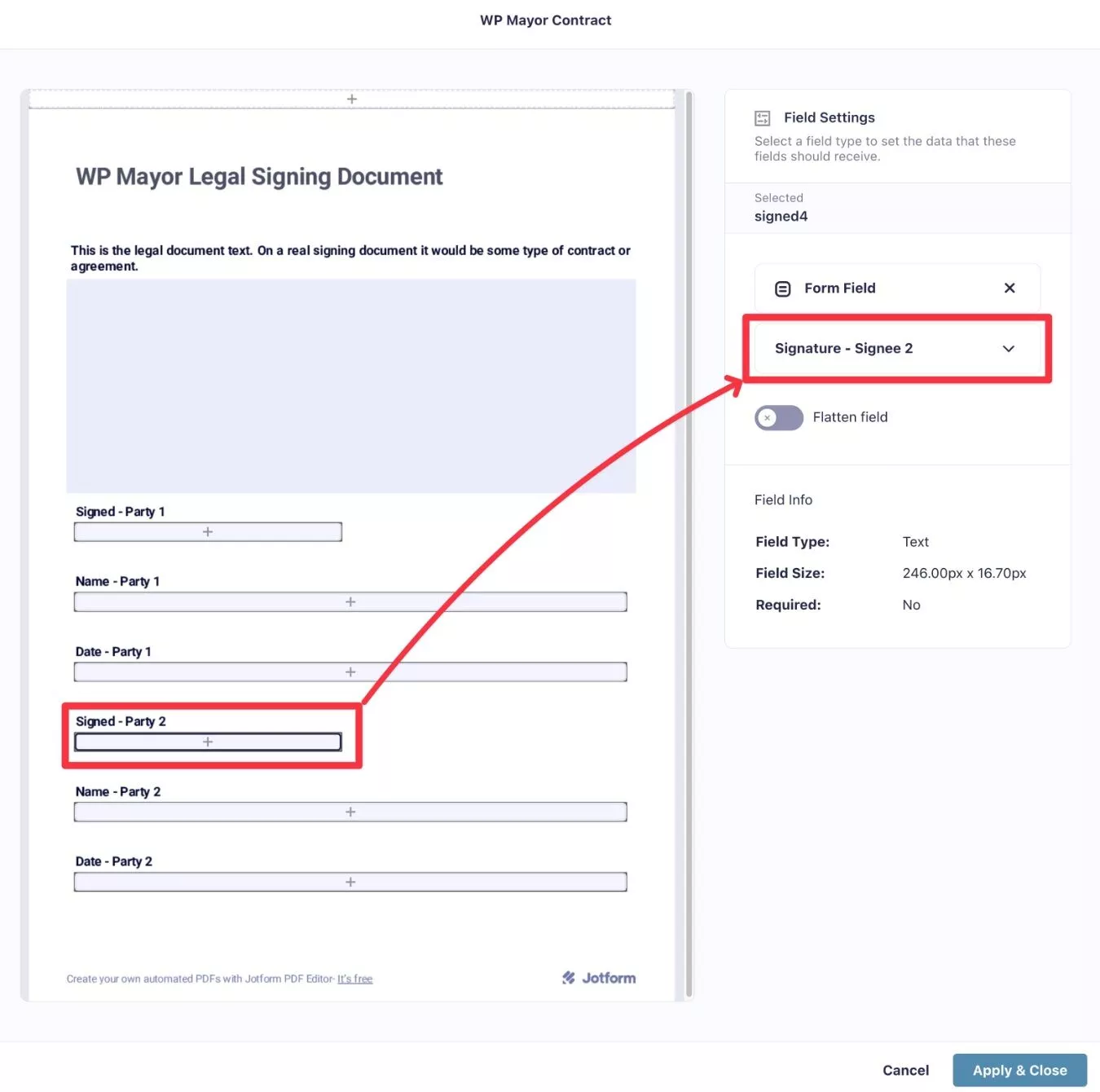
Setelah Anda memetakan bidang, klik Terapkan & Tutup .
Kemudian, klik Simpan Pengaturan lagi.
Jika Anda membuka tab Pengaturan Lanjutan , Anda juga dapat mengatur akses ke dokumen PDF, seperti siapa yang dapat mengunduhnya dan kata sandi yang relevan.
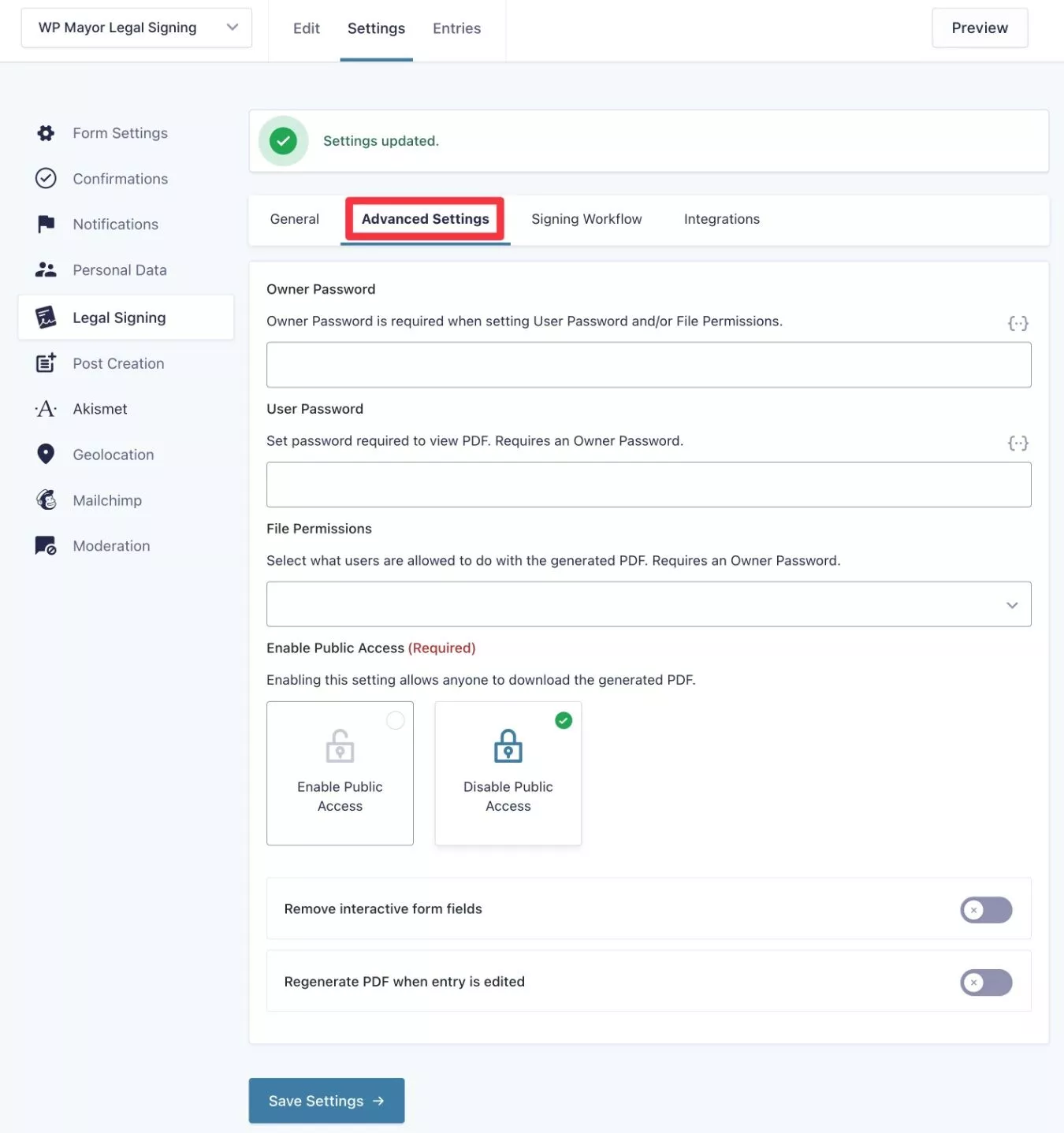
5. Siapkan Alur Kerja Penandatanganan Hukum Anda
Selanjutnya, buka tab Alur Kerja Penandatanganan dan klik Aktifkan Alur Kerja untuk menyiapkan alur kerja penandatanganan resmi untuk formulir ini.
Alur kerja inilah yang memungkinkan Anda meminta penanda tangan pertama untuk menandatangani sebelum penandatangan kedua.
Pertama, siapkan penanda tangan Anda. Anda dapat menunjuk penanda tangan berdasarkan bidang email di formulir Anda, akun pengguna WordPress, dan/atau alamat email khusus.
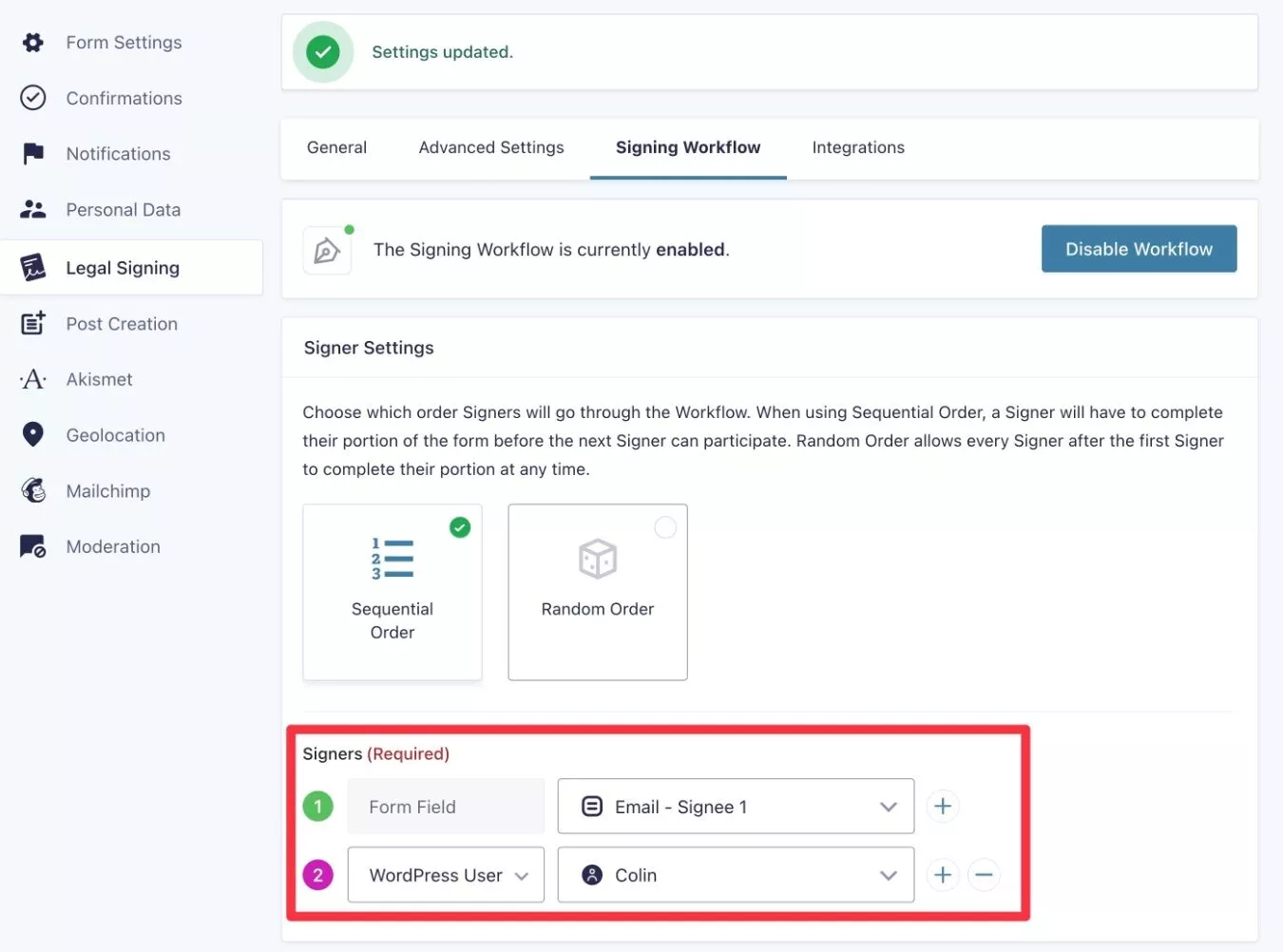
Setelah menambahkan penanda tangan, Anda dapat menetapkan bidang ke setiap penanda tangan. Anda juga dapat memilih untuk menyembunyikan bidang formulir dari penanda tangan lainnya. Namun, meskipun Anda tidak menyembunyikannya, bidang tersebut akan tetap dinonaktifkan hingga penanda tangan yang relevan menggunakan formulir tersebut.
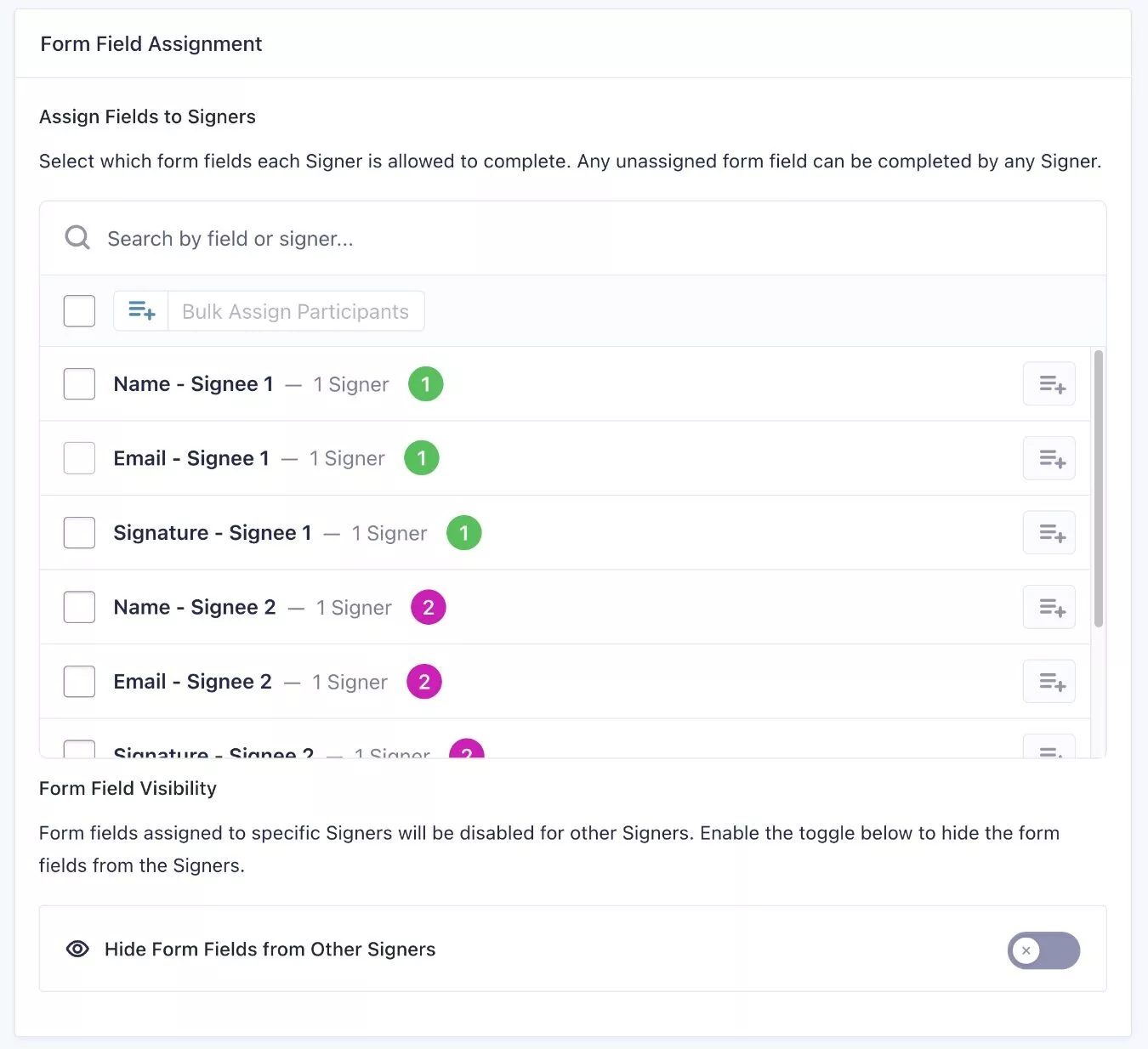
Lebih jauh ke bawah halaman, Anda dapat secara opsional mengaktifkan sertifikat jejak audit.
Kemudian, Anda dapat mengatur jadwal penandatanganan. Anda dapat mengatur tanggal tertentu untuk ditandatangani atau tanggal relatif berdasarkan pengiriman formulir awal atau acara penandatanganan terakhir.
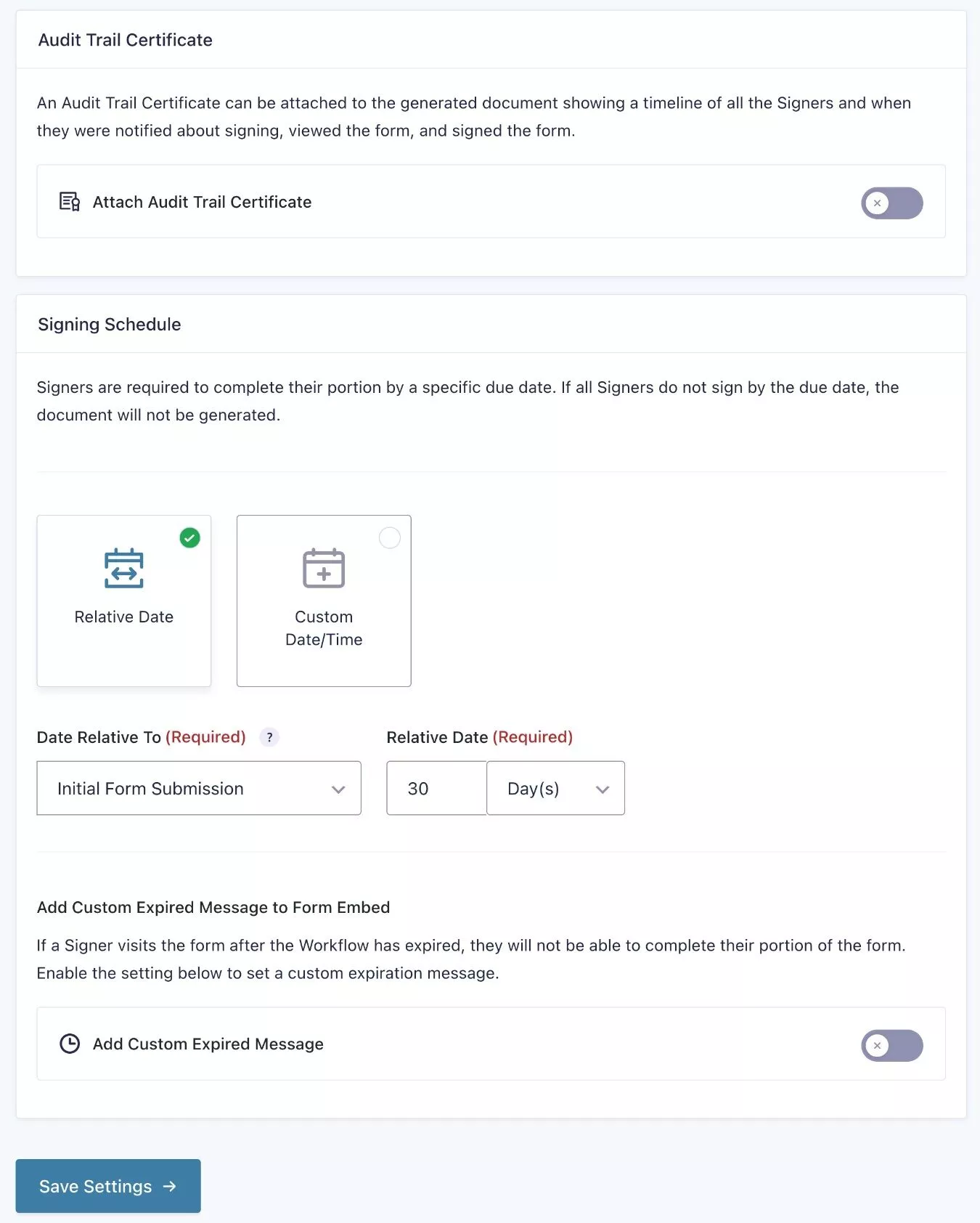
Setelah puas dengan setelannya, klik Simpan Setelan .
6. Menyematkan Formulir dan Tes
Sekarang, Anda dapat menyematkan formulir di situs Anda dan melakukan pengiriman tes.
Penanda tangan pertama akan memulai sesuatu. Meskipun saya tidak menyembunyikan bidang penanda tangan kedua dalam contoh ini, bidang tersebut dinonaktifkan untuk penanda tangan pertama.
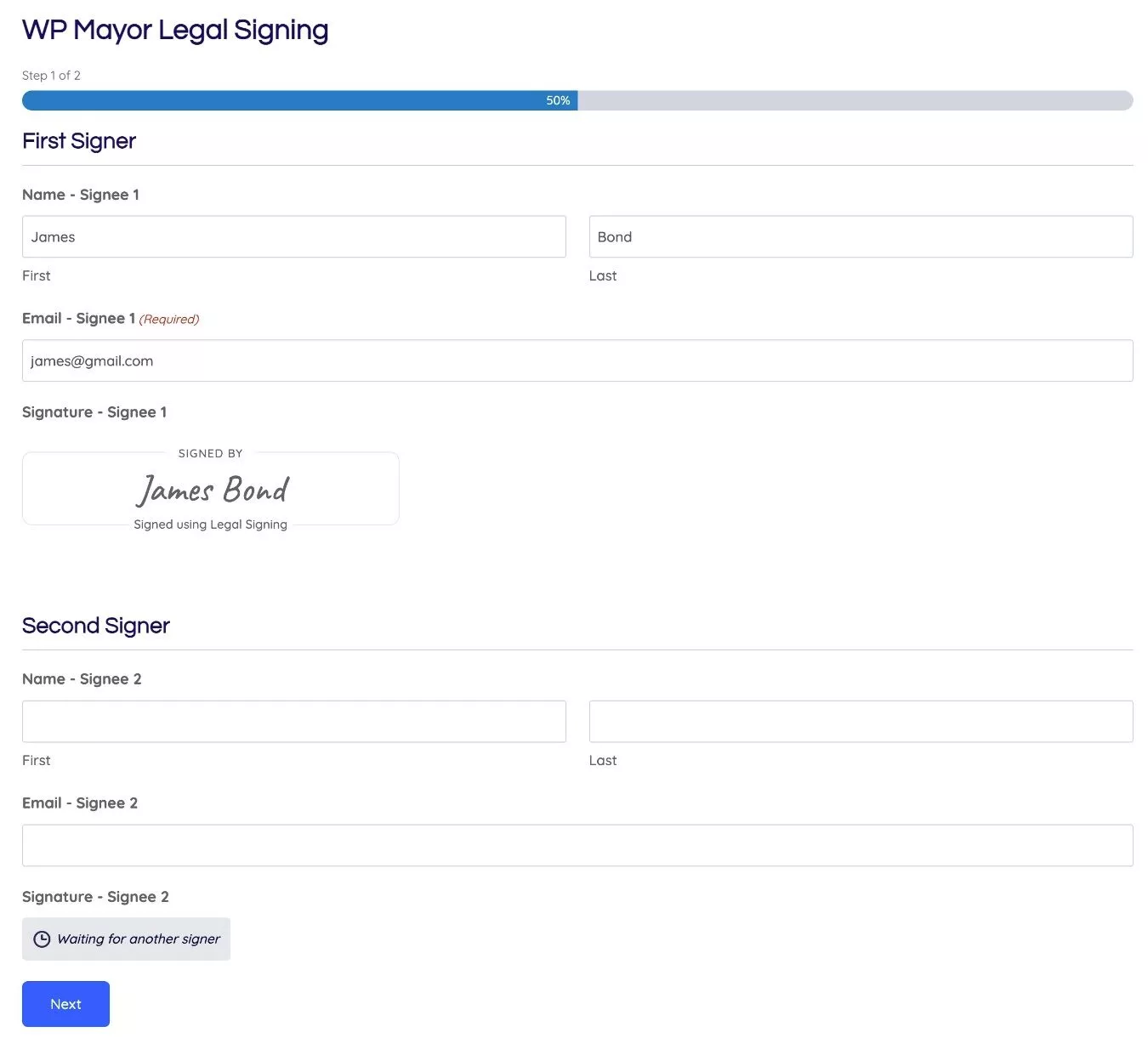
Di halaman kedua, mereka dapat mengisi ulang tanda tangan mereka lagi hanya dengan mengklik tombol.
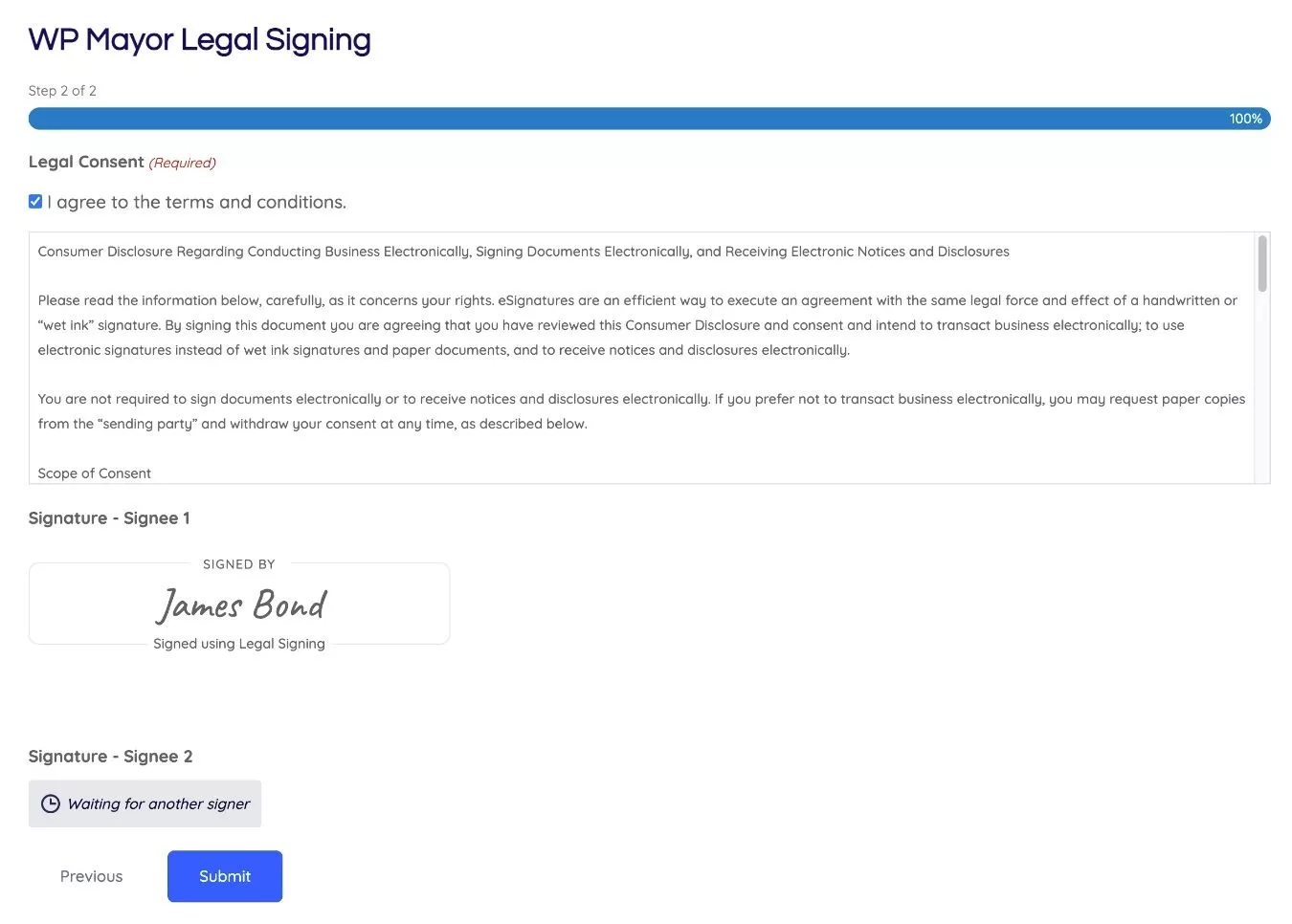
Kemudian, formulir akan diberikan kepada penanda tangan kedua untuk ditandatangani, yang dapat mereka akses dengan mengeklik tautan khusus di email.
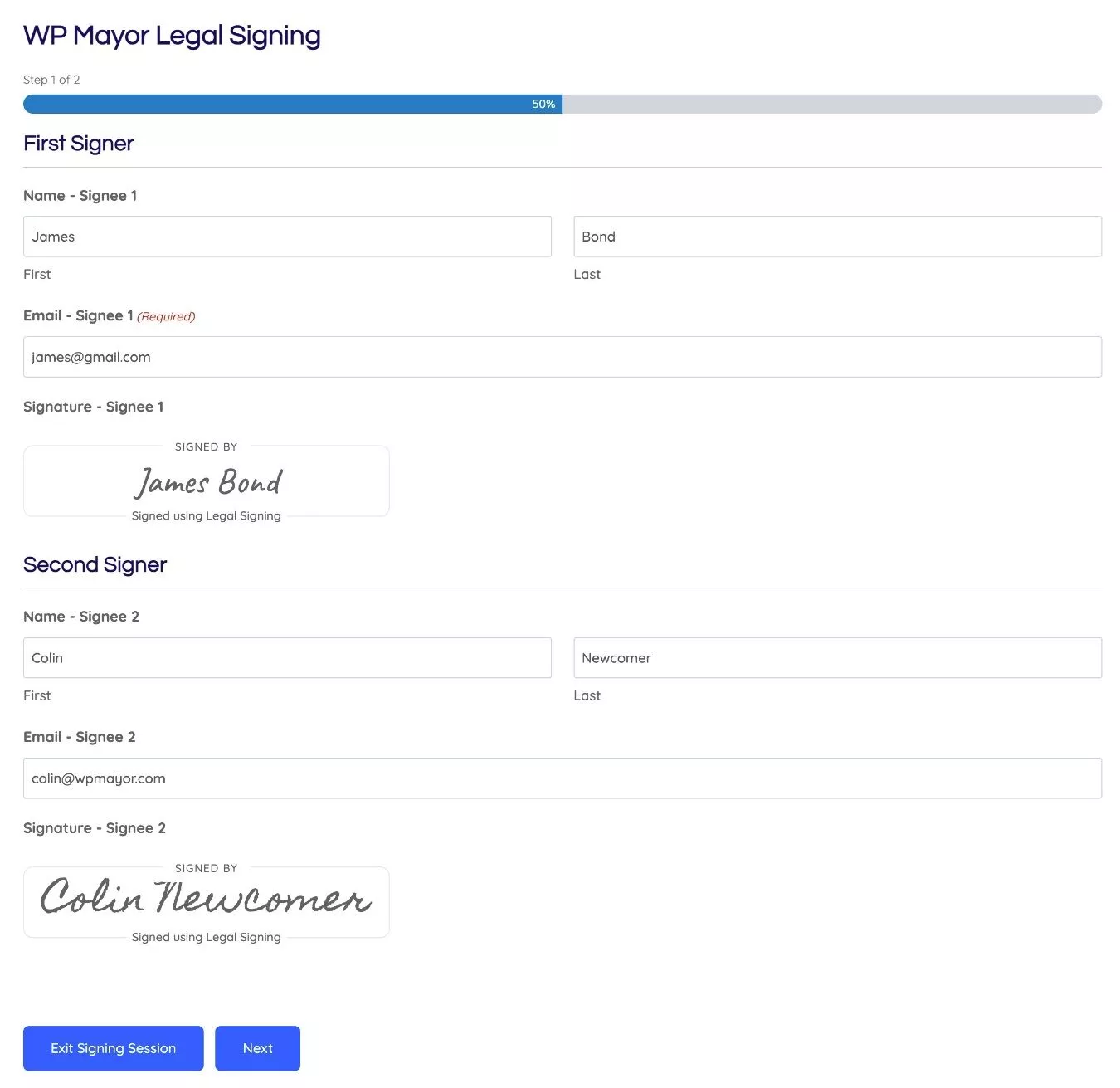
7. Lihat Detail Penandatanganan dan Jejak Audit
Setelah dokumen ditandatangani sepenuhnya, dokumen PDF yang ditandatangani akan dilampirkan ke pemberitahuan email yang relevan.
Anda juga dapat mengakses dokumen PDF yang ditandatangani dari entri Gravity Forms.
Detail entri juga menyediakan jejak audit untuk semua tanda tangan.
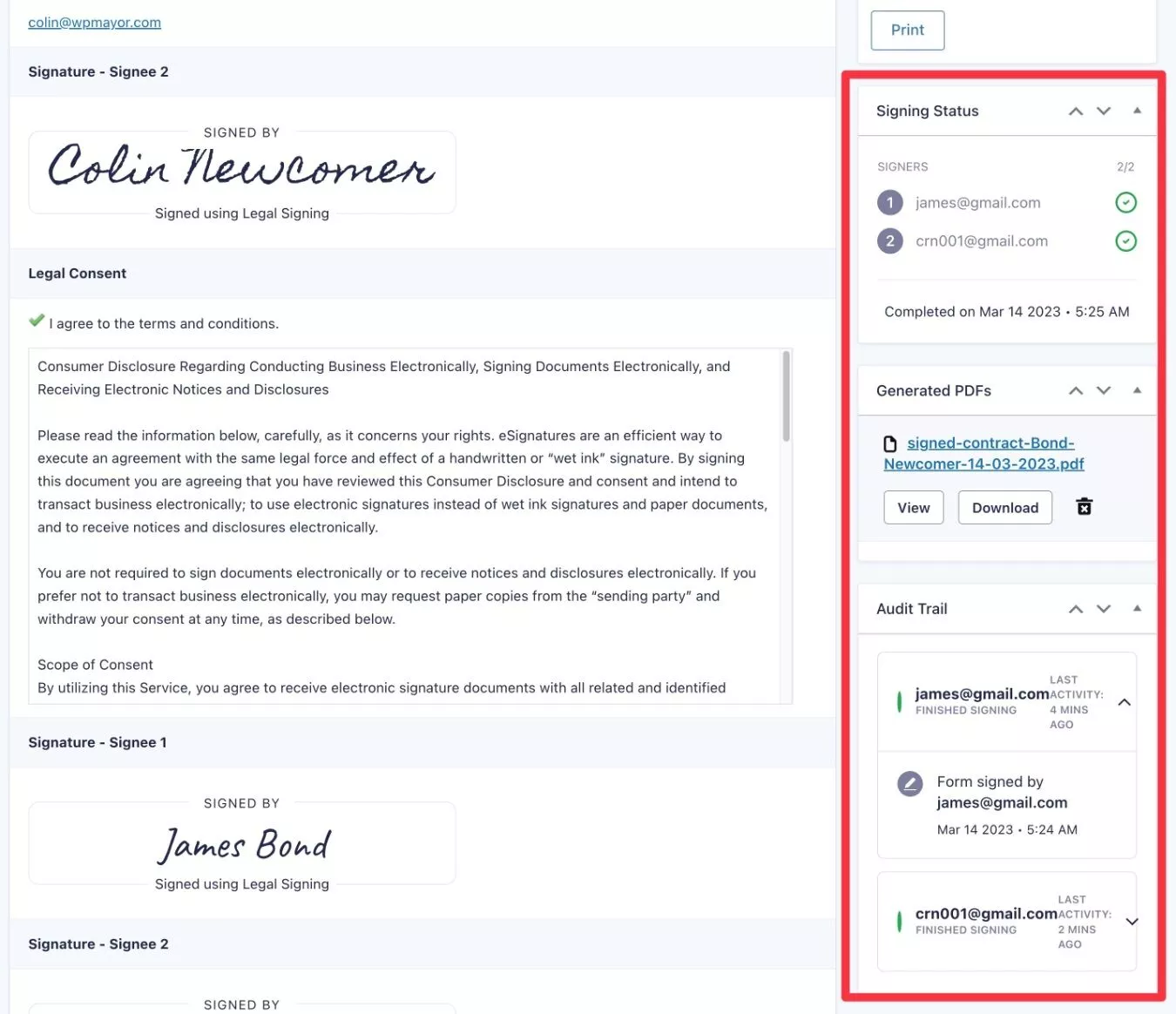
Siapkan Penandatanganan Hukum Dengan Bentuk Gravitasi Hari Ini
Itu mengakhiri panduan kami tentang cara menyiapkan penandatanganan hukum dengan Gravity Forms dan plugin Legal Signing.
Jika Anda siap untuk memulai, Anda dapat membeli salinan Gravity Forms dan add-on Legal Signing dari CosmicGiant.
Kemudian, ikuti tutorial ini untuk memulai dan menjalankan.
Jika Anda tertarik untuk membuat PDF yang dapat diisi seperti ini tetapi tanpa alur kerja penandatanganan hukum, Anda mungkin juga tertarik dengan tutorial Gravity Forms to PDF kami. Tutorial ini menunjukkan cara menggunakan plugin Fillable PDFs dari CosmicGiant untuk mengisi semua jenis dokumen PDF. Penandatanganan Hukum sebagian didasarkan pada PDF yang Dapat Diisi, sehingga plugin memiliki beberapa kesamaan.
